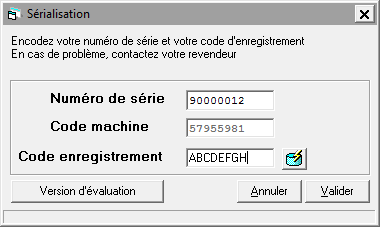Principe
WinBooks is beveiligd tegen het kopiëren. Zolang WinBooks niet geregistreerd is, is de software slechts als demoversie beschikbaar, dit wil zeggen dat hij enkel met het demodossier Parfinv werkt. Om een nieuw dossier op naam van uw bedrijf aan te kunnen maken of om een ander dossier dan Parfinv te kunnen openen, dient u eerst WinBooks te registreren.
De registratieprocedure bestaat erin via uw verdeler een registratiecode te bekomen, die u zal toelaten het programma definitief te installeren.
Indien u zonder registratiecode toch met uw eigen dossier wenst te beginnen, gebruik dan de registratie als EVALUATIE VERSIE.
Om WinBooks te registreren
Om WinBooks te kunnen registreren mag geen enkel dossier geopend zijn . Is een dossier geopend, sluit het door op de optie SLUITEN DOSSIER in het menu DOSSIER te klikken.
In het menu DOSSIER : klik op de optie ONDERHOUD en vervolgens op de optie WINBOOKS REGISTREREN. Een dialoogvenster verschijnt :
Om onmiddellijk een dossier aan te maken met de gegevens van uw eigen bedrijf klik op de knop EVALUATIE VERSIE en sluit het venster van de registratie om naar het hoofdmenu terug te keren. Op die manier kan u één of meer dossiers aanmaken en alle functies van het programma gebruiken maar wel met een tijdbeperking. Het invoeren van de boekhoudkundige stukken na de tijdlimiet wordt door WinBooks geweigerd zolang de registratie niet definitief werd uitgevoerd.
Voer uw SERIENUMMER in. Het serienummer bestaat uit 8 cijfers. Het werd u bij bestelling meegedeeld. Dit nummer is persoonlijk en vertrouwelijk : we raden u aan het niet aan derden door te geven, dit om misbruiken te voorkomen. Dit nummer hebt u nodig om WinBooks te kunnen registreren.
Indien u over dit serienummer niet beschikt, dient u uw verdeler te contacteren.
Als u een serienummer beginnend met 1 invoert, weet WinBooks dat het om een boekhoudkantoorlicentie gaat en opent een tweede venster dat u dient in te vullen.
- De PCCODE wordt automatisch berekend.
- Contacteer uw verdeler.
- Volg de instructies om uw registratiecode te bekomen.
- Voer uw REGISTRATIECODE in.
- Klik op de knop VALIDEREN om WinBooks definitief op uw computer te installeren.
De PCcode verandert bij elke installatie. U zal bijgevolg WinBooks opnieuw dienen te registreren indien u WinBooks op een andere computer installeert of indien u, na een belangrijkere panne, uw computer opnieuw dient te configureren.
Met de basisversie krijgt u één registratiecode. Indien u WinBooks op andere computers wenst te installeren, dient u vooraf een nieuwe registratiecode te bekomen.
Het kan zijn dat u bij de installatie van een nieuwe versie deze dient te registreren.